docker run -v /var/folders/zz/...会产生以下错误。docker: Error response from daemon: Mounts denied:
The paths /var/folders/zz/... and /var/folders/zz/...
are not shared from OS X and are not known to Docker.
You can configure shared paths from Docker -> Preferences... -> File Sharing.
当我打开文件共享时,我发现 /private 已经被列出。
如果我尝试添加 /var/folder/,它会解析成 /private/var/folders,这是 /private 的子集,因此添加操作被拒绝。
总之,看起来像是 OS X 共享了 /var/folders/.. 目录作为 /private 的子目录,因此必须被 Docker 所知。任何有关解决此问题的帮助都将不胜感激。
作为一个实验,我用 /private/var/folders 替换了文件共享中的 /private,并重新启动了 Docker,但结果没有改变。
只是为了更完整的参考,这是.sh脚本,它运行这个Python脚本,然后运行Docker命令。
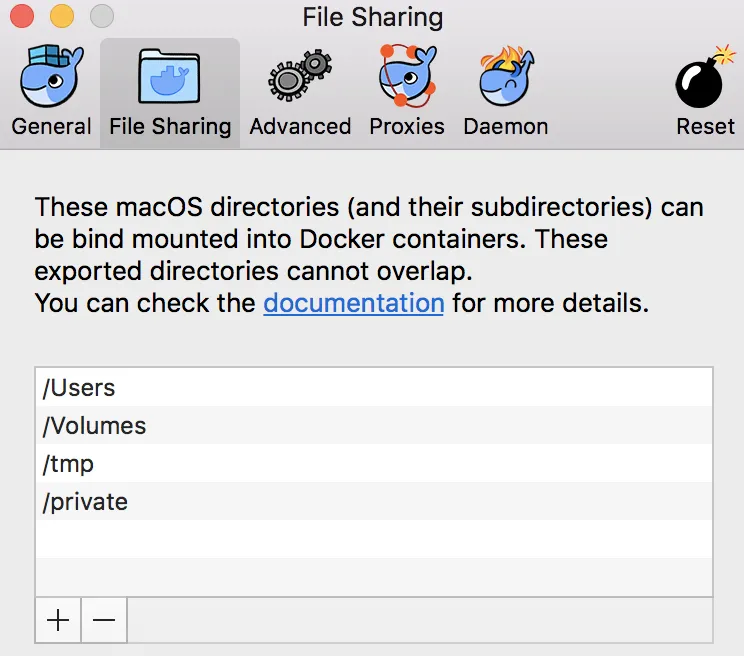
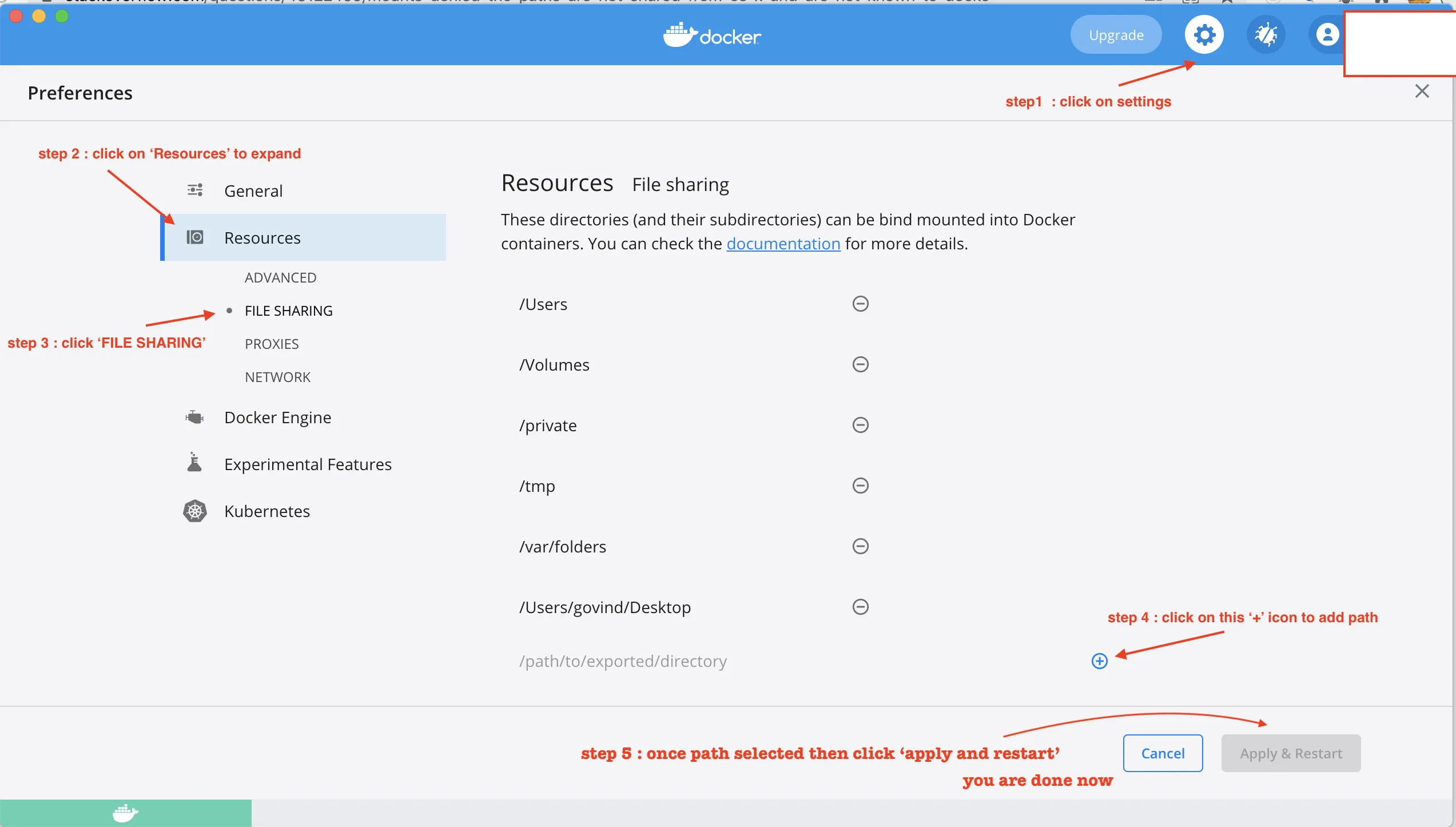
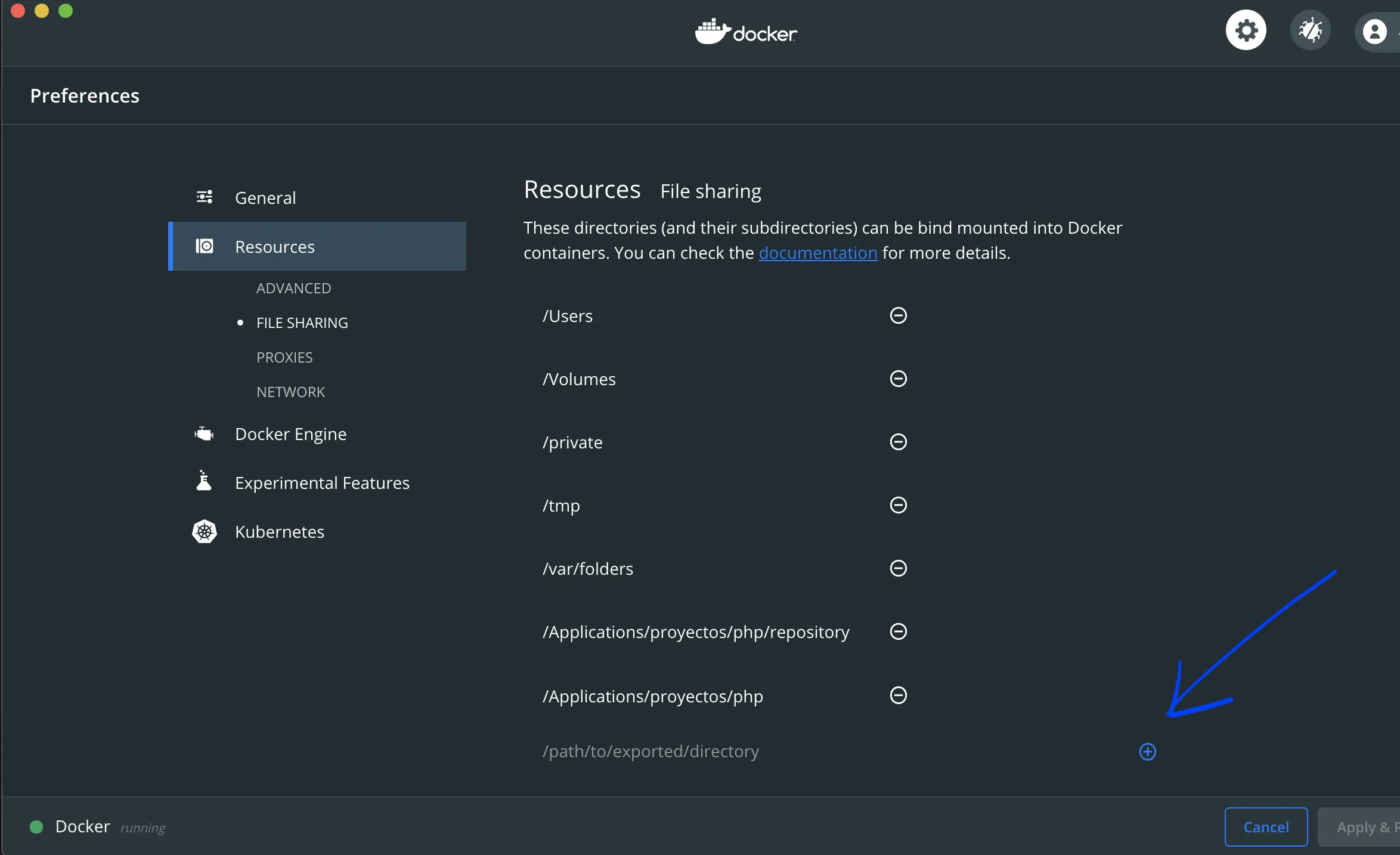
-v /private/var/folders/zz/...吗? - Dan LoweWORKING_DIR="$(mktemp -d)和-v ${WORKING_DIR}。但是将其修改为WORKING_DIR="/private"$(mktemp -d),似乎解决了问题。非常感谢 :) - Aayush